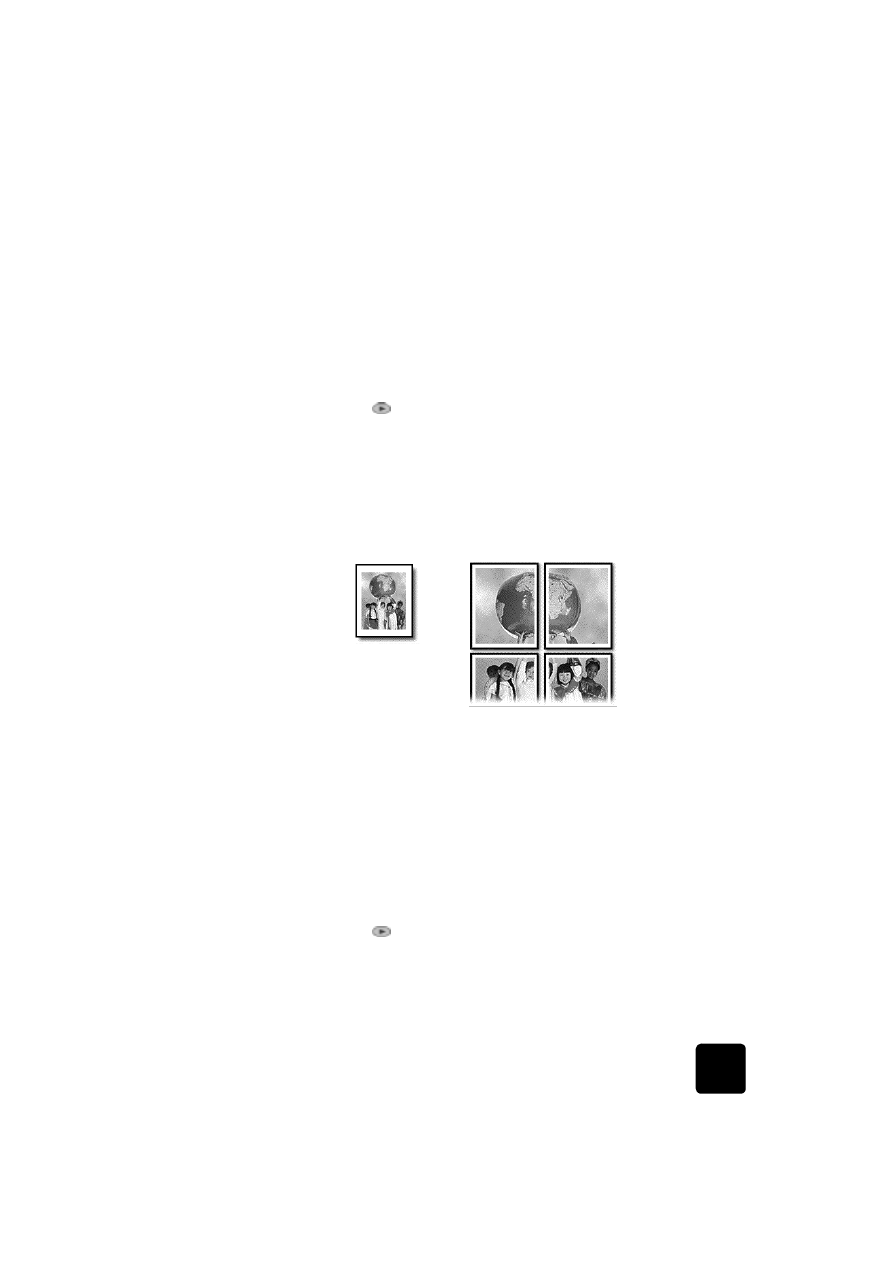
hacer un póster
Cuando se utiliza la función Póster, el original se divide en secciones que
después se amplían para que se puedan juntar con el fin de crear un póster.
Sugerencia Se puede imprimir un póster desde un archivo de
su PC. Para obtener más información, consulte la sección
Imprimir un póster en la Guía de usuario en pantalla.
1
Cargue el original en el cristal.
Sugerencia No puede utilizar el alimentador automático de
documentos cuando haga un póster.
2
Cargue el papel adecuado en la bandeja principal.
3
Pulse Caract. especiales hasta que aparezca Póster.
La opción Póster de 2 págs ancho aparece de forma predeterminada.
4
Pulse
para seleccionar la anchura del póster.
5
Pulse Intro para confirmar la selección.
6
Pulse Iniciar copia, Negro o Iniciar copia, Color.
Original
Póster
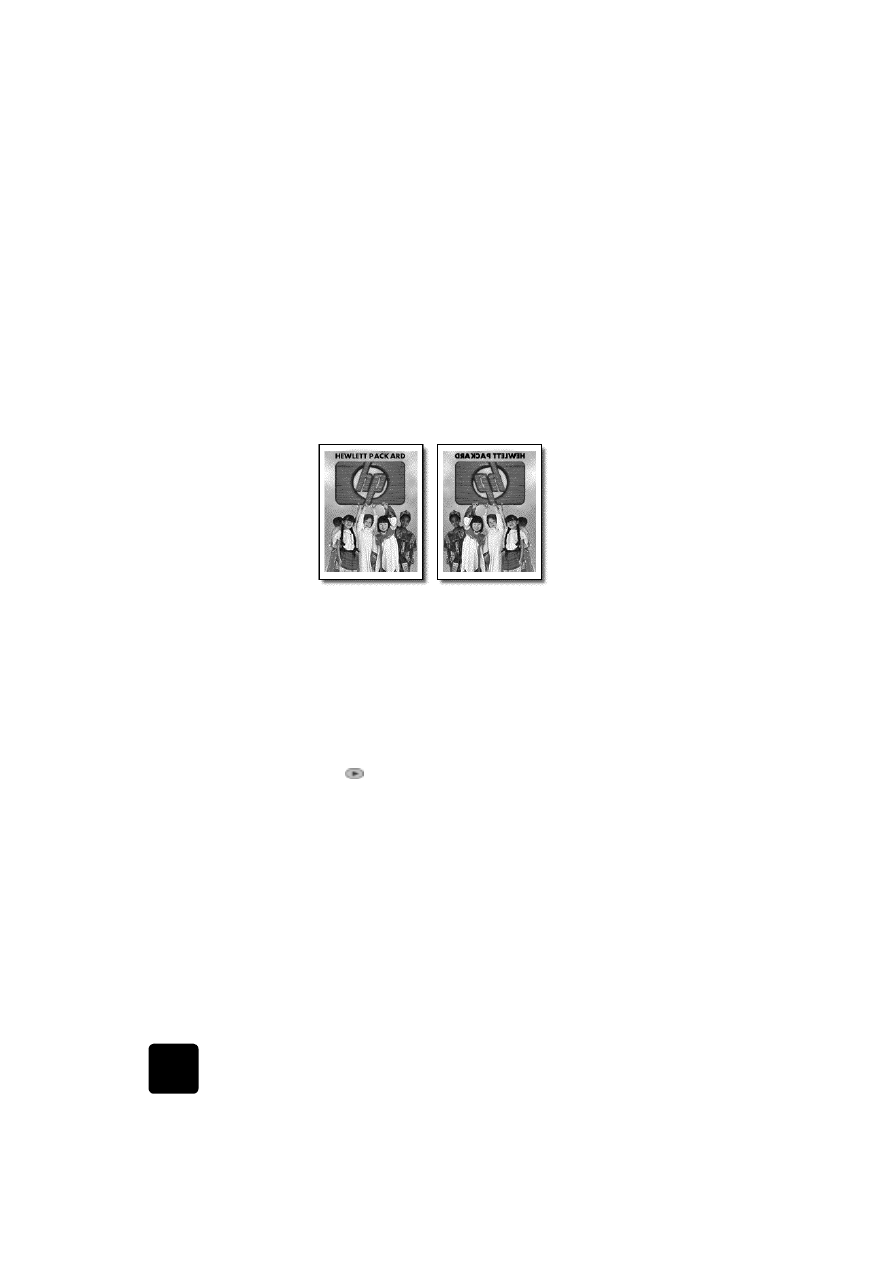
utilizar las funciones de copia
40
hp officejet d series
Sugerencia Después de haber seleccionado la anchura del
póster, el HP OfficeJet ajusta la longitud automáticamente
para mantener las proporciones del original. Si el original no
se puede ampliar al tamaño de póster seleccionado, aparece
un mensaje de error que indica el número de páginas de
ancho posible. Seleccione un tamaño de póster más pequeño
y realice la copia de nuevo.